
コスパ最強PTZカメラ AVITOK
皆さんはPTZカメラを使っていますか?
P(パン)T(チルト)Z(ズーム)がリモートで操作できるカメラです。
カメラマンを配置する予算がない時は、PTZカメラで1オペで乗り切るなんてこともあるのではないでしょうか?
ただ、PTZカメラは、結構高額・・・というイメージがあります。
PanasonicやSONY、CANONのPTZカメラには手が出ない・・という人も多いのではないでしょうか?
今回は、映像機材の展示会に行ったときに発見したPTZカメラを株式会社アスク エムイー事業部さんからお借りすることができましたので、動作検証結果をご紹介します。
長文なので、目次をご活用ください!
AVITOKとは
中国広東省深セン市に本社を置く AVITOK Innovation Technology Co., Ltd.「略称:AVITOK (アビトック) 社」が製造するPTZカメラです。
アスク・エムイーさんが、日本国内の取り扱いを2023年1月から始めたとってもコスパのいいPTZカメラです。
ラインナップとしては、V449E2-NDI(4Kタイプ)とV429B4-NDI(FHDタイプ)があり、専用のコントローラー C170もあります。
※専用コントローラーを使い込んでみた記事をアップしました。
V449E2-NDI(4Kタイプ)の主なスペック
どちらのレンズもF1.8~なので、とっても明るくボケ感がだせます。
露出補正やWB等もオートとマニュアルが切り替えられます。
詳細スペックはこちら

8.29メガピクセル(16:9)の有効画素数
1/1.8インチ ソニー製CMOSセンサー
光学25倍ズーム
最大3840×2160の解像度
最大60fpsのフレームレート
低ノイズCMOSにより、高SNR画像を実現
高速、正確、安定したオートフォーカス
NDI®|HX対応
AI人物検出機能
定価:298,980円(税込)
V429B4-NDI(FHDタイプ)の主なスペック

2.07メガピクセル(16:9)の有効画素数
1/2.8インチの高品質CMOSセンサー
光学20倍ズーム
最大1920×1080の解像度
最大60fpsのフレームレート
低ノイズCMOSにより、超高SNR画像を実現
高速、正確、安定したオートフォーカス
NDI®|HX対応
AI人物検出機能
定価:166,870 円 (税込)
外観比較
当たり前といっては何ですが、4K対応のほうが一回り大きいです。
土台部分も4Kのほうが幅広になっています。
ライブ配信用と考えると、フルHDで配信するのでコンパクトなV429B4-NDIのほうがいいかもしれません。

背面(出力端子)
SDI、HDMI、USBの映像出力の他、NDI出力が可能です。
音声はLINE INがついていて、乾電池内蔵のコンデンサーマイクなんかをミニステレオピンジャックでさせば、音声も送ることができます。48V電源はありません。
SDIとHDMIは、同時出力可能なので、2分配できるイメージです。
USBは、UVC機能がありPCと接続すれば外部カメラとして使用できます。
なぜか、V429B4-NDI(FHDタイプ)はUSB3.0(2.0互換)でV449E2-NDI(4Kタイプ)はUSB2.0ですが、基本的にはUSB2.0ということでしょうか。
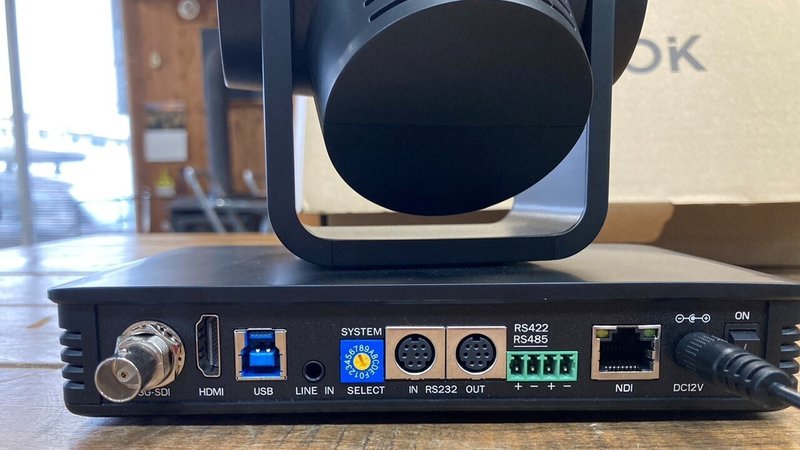

三脚に取り付け可能
底面にはネジ穴があるので、三脚に乗せることが可能です。
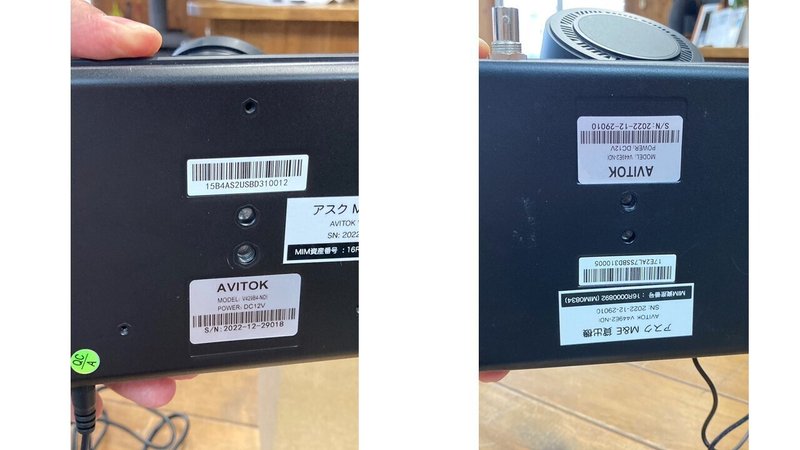
NDIに対応
NDI toolsを使用して、ネットワーク経由で映像を表示することが可能です。
NDIは、PTZカメラ以外に、NDIに対応したネットワークHUB等が必要になります。安価なアンマネージドHUB(よくあるネットワークHUB)では、帯域不足になり、カクついたり、遅延がおきたりする可能性があります。

NDI|HX2に対応
NDIは、フルNDI、HX1、HX2、HX3と種類があり、ネットワークに映像や音声、コントール情報を双方向でやり取りできる超便利なプロトコルです。
まだHX3は試したことがないのですが、使ってみての感想は以下のような感じです。
●フルNDI
NDIコーデック(SHQ2/7)を使用して動画を圧縮し、ネットワークに映像等を流します。ただ、データ量が多くてネットワークの帯域がかなり占有されます。LANと接続するときもマネージドHUB等10GBitのHUBが必要になります。このHUBが結構高い💦
●NDI|HX
H.264で動画を圧縮し、ネットワークに映像等を流します。H.264で圧縮するため、数フレームの遅延が発生します。そのかわり、ネットワークに流れるデータ量はフルNDIに比べてだいぶ少ないので、そこまで帯域を占有しません。HUBもGigaBitHUBで回せるのがいいところです。
●NDI|HX2
H.265で動画を圧縮し、ネットワークに映像等を流します。H.265で圧縮するため、数フレームの遅延が発生します。ただ、画質はH.264とくらべてそん色ない(ほぼわからない)レベルなのに、ネットワークに流れるデータ量はH.264に比べてさらに少なくなります。HUBもGigaBitHUBで回せるのがいいところです。
●NDI|HX3
まだ使ったことがないので何とも言えませんが、巷の情報では、高画質なのに低遅延で低帯域という話を聞きます。HX系は、どうしても遅延が発生してしまうので、使えるシーンが限定されていましたが、HX3になるとどこまで遅延がなくなるのか楽しみです。
NDI|HX3にも対応予定
AVITOKのV429B4-NDI、V449E2-NDIの両機種もHX3に今後対応予定のようです。いつ頃になるのかは、現在メーカーに確認中。
※2024年4月12日追記
V449E2-NDI(4Kモデル)は、HX3に対応済み。
V429B4-NDI(HDモデル)は、対応未定
となっています。
プレステのコントローラーで操作可能
上記の画面は、NDI toolsのStudio Monitorをいうアプリで表示しています。
標準で、コントロールボタンがオーバーレイで表示されます。
十字キーをマウスでドラッグするとカメラが連動します。①~⑨はプリセットを呼び出せます。「STORE」を押してから①~⑨のボタンを押すと、プリセットを保存できるようになります。
フォーカスやズームの操作もできますが、マウスだと厳しいです。
そこで、PS4やPS5のゲームコントローラーをパソコンに接続するとジョイスティック?でカメラを動かせたり、LRボタンでフォーカス合わせたりできるようになります。こっちのほうが操作性はいいですね。
設定はWEBブラウザで。リモコンはいまいち
詳細設定は、ブラウザで行います。
オーディオ・ビデオ設定、ネットワーク設定等が設定できます。
簡単な設定は付属のリモコン(テレビのリモコンみたいなもの)で行えますが、テレビのリモコンとほぼ一緒のようで、赤外線っぽいです。本体正面からリモコンを操作をしないと認識しませんでした。
とはいっても、設定以外はほぼリモコンは使わないと思うので気にしなくてもいいかと思います。リモコンでカメラ操作は現実的ではないです。
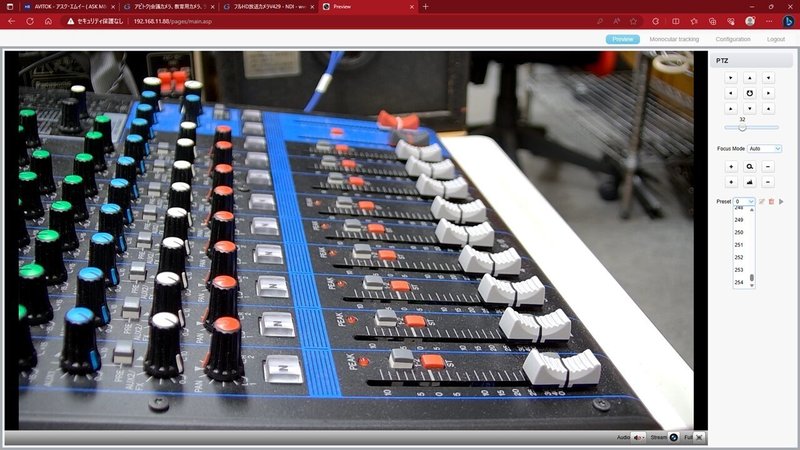
プリセットを登録できるのですが、その数255個。なにを設定したのか忘れるくらいプリセットを保存できます。
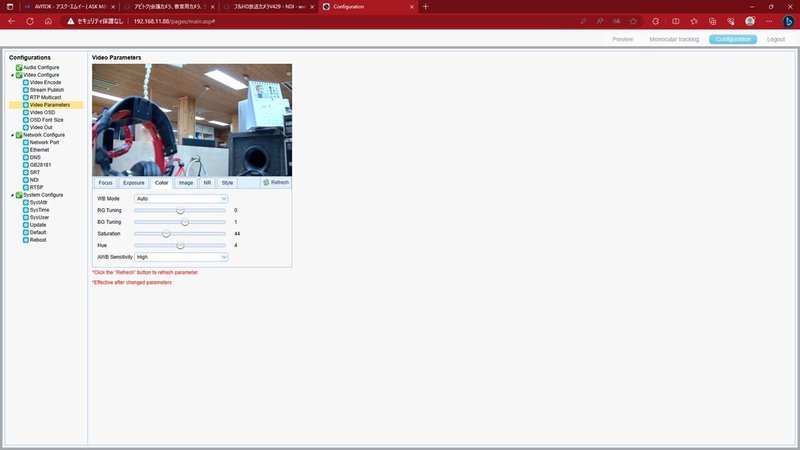
WEBブラウザ上でカメラの色設定等も行えます。
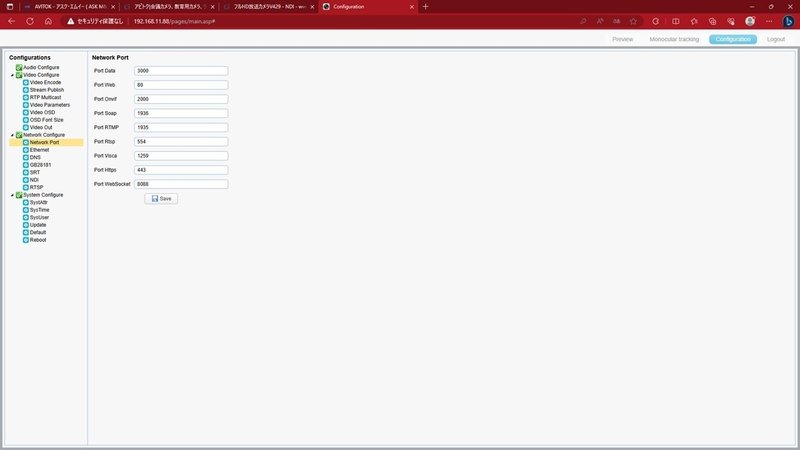
様々なネットワークポートに対応。Viscaに対応しているのは良いです!
リアルタイム トラッキングモード
AI自動追尾機能が搭載されていて、画面に映った人の顔を自動検知し、一度検知すると顔を見失うまで自動で追尾します。
急に立ち上がって、顔が画角から見切れてしまうと追尾できなくなりますが、また顔を検知すると再度追尾します。
ちなみに個人を認識しているのではなく、人間の顔を追尾するので、人が入れ替わっても1人だけなら追尾し続けます。同時に2人映った場合だと、最初に認識した人を追尾します。
リモコン操作時の映像
基本的には、電源を入れるとリモコンですぐに動作可能。
簡単な設定はリモコンからできますが、メニューがオーバーレイで映像の上に乗ってしまうので、注意が必要です。
以下の映像は、プリセットをリモコンの1~3に設定して切り替えています。パン・チルトはリモコンの矢印キーで自由に操作できますが、斜めには移動できません。ちなみに、NDI toolsだと自由自在に動きます(マウスでw)
※映像は、OBSで録画しているのであてになりませんが、十分きれいです。
StreamDeckと連携できるか・・
公式には対応されていなかったのですが、Visca対応なので、Companion+StreamDeckで操作できるのではないかと思って、試してみました。
これができるのとできないのでは大きな差です。
メーカーに確認したところ、今のところ正式対応の予定はないとのことでしたが結論からいうと、連携できましたw
いろいろなコネクションを試しましたが、動作確認できたのは、「PTZoptics」でできました。Viscaポート番号を入力する必要があります。ポート番号は、先ほどの画像でも紹介したWEBブラウザ管理画面のNetworkPortで確認できます。
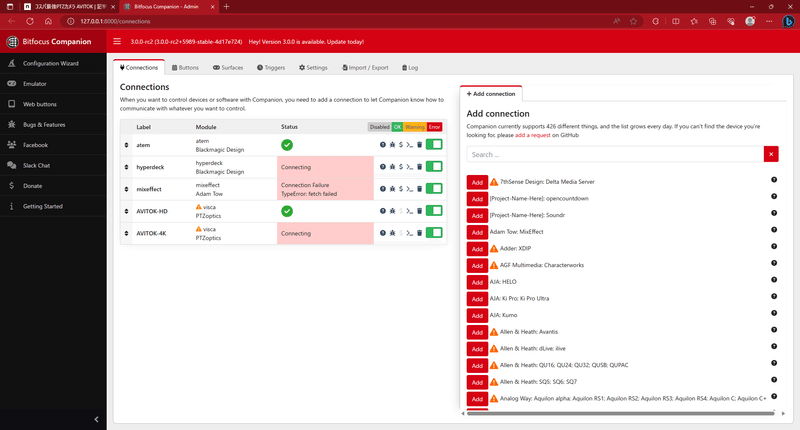

StreamDeckと連携した映像
Companion内のプリセットボタンで、PTZ以外にもカメラのプリセット登録と呼び出し、アイリス調整、フォーカス調整、移動スピード調整等ができました。以下の映像は、PTZとプリセット登録・呼び出しのときの映像です。
StreamDeckの場合、斜め移動は45度のみ移動できます。
※映像は、OBSで録画しているのであてになりませんが、十分きれいです。
移動やズーム時のフォーカス
安価なPTZカメラによくあるカメラ移動時やズーム時のカクツキはなく、とてもスムーズに動きます。
2機種の大きな違いとすると、同じFHD設定で動かした際のフォーカスです。
ご紹介した映像は、FHDタイプのものを使いましたが、フォーカスがあうまでに若干時間がかかります。4KタイプのほうはCMOSセンサーがSONY製なだけあって、早いです。
捕捉事項
すべてではありませんが、一通り使用してみて思ったのは、高価なPTZカメラでなくとも十分使えるということです。
F1.8なので、とても明るくきれいな映像を送ることができますし、FHDがだせればライブ配信には十分です。4K対応版のほうは、放送用としても十分使えます。正直、画質はどうかと思っていましたが、想像以上にきれい映してくれます。
セミナーやシンポジウムのように、撮るアングルがある程度決まっているのであれば、このPTZカメラでプリセットを呼び出すだけで撮影できます。
プリセットは、フォーカス等マニュアル設定情報も保存されます。
オートトラッキング機能で講師を狙えばワイプ時に自動で講師を追尾してくれます。
注意点としては、フルHD版のほうは、フォーカス速度が遅いという点です。カメラを動かしながら使う場合は少しきついです。ただ、これも、プリセット保存時にフォーカスをマニュアルで合わせておいて固定画面として使用すれば、特に問題ありません。
ゆっくり動かしながらパン・チルトをする場合は、4K版のほうで使用したほうが移動中のフォーカスがズレにくいので4K版をお勧めします。
まとめ
いかがでしたでしょうか?
PTZカメラの威力は、計り知れません。配信時の人件費を抑えるにはもってこいの機材です。動きの激しい撮影のところは有人で撮影し、動きがないところはPTZで無人撮影するなど、使い分ければいろいろな可能性が広がりますね!最低でも1台は所有しておきたいところです!
この情報が少しでも皆さんのライブ配信ライフのお役にたてれば幸いです!
よろしければ、無理のない範囲でサポートをお願いいたします! さまざまな配信機材の情報を発信していく活動費として活用させていただきます!
